西部数据硬盘坏道修复
电脑硬盘坏道如何修复
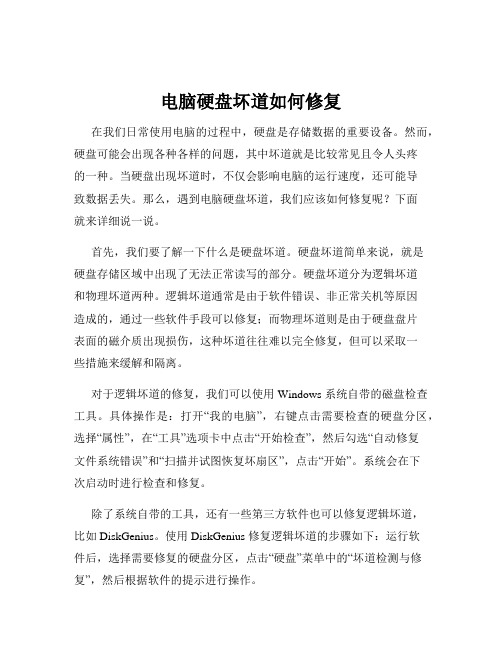
电脑硬盘坏道如何修复在我们日常使用电脑的过程中,硬盘是存储数据的重要设备。
然而,硬盘可能会出现各种各样的问题,其中坏道就是比较常见且令人头疼的一种。
当硬盘出现坏道时,不仅会影响电脑的运行速度,还可能导致数据丢失。
那么,遇到电脑硬盘坏道,我们应该如何修复呢?下面就来详细说一说。
首先,我们要了解一下什么是硬盘坏道。
硬盘坏道简单来说,就是硬盘存储区域中出现了无法正常读写的部分。
硬盘坏道分为逻辑坏道和物理坏道两种。
逻辑坏道通常是由于软件错误、非正常关机等原因造成的,通过一些软件手段可以修复;而物理坏道则是由于硬盘盘片表面的磁介质出现损伤,这种坏道往往难以完全修复,但可以采取一些措施来缓解和隔离。
对于逻辑坏道的修复,我们可以使用 Windows 系统自带的磁盘检查工具。
具体操作是:打开“我的电脑”,右键点击需要检查的硬盘分区,选择“属性”,在“工具”选项卡中点击“开始检查”,然后勾选“自动修复文件系统错误”和“扫描并试图恢复坏扇区”,点击“开始”。
系统会在下次启动时进行检查和修复。
除了系统自带的工具,还有一些第三方软件也可以修复逻辑坏道,比如 DiskGenius。
使用 DiskGenius 修复逻辑坏道的步骤如下:运行软件后,选择需要修复的硬盘分区,点击“硬盘”菜单中的“坏道检测与修复”,然后根据软件的提示进行操作。
如果是物理坏道,我们可以使用一些软件来进行屏蔽和隔离。
例如MHDD 这款软件,它可以检测出硬盘的物理坏道,并将其加入硬盘的G 表或 P 表中,从而实现隔离。
使用 MHDD 时,需要先制作一个可启动的U 盘或光盘,将MHDD 放入其中,然后从U 盘或光盘启动电脑,进入 MHDD 界面进行操作。
需要注意的是,在修复硬盘坏道之前,一定要先备份重要的数据。
因为修复过程中可能会导致数据丢失或损坏。
另外,如果硬盘坏道比较严重,软件修复无法解决问题,可能就需要考虑更换硬盘了。
毕竟,硬盘是电脑中比较容易出现故障的部件,而且数据的安全是至关重要的。
WD简单修坏道流程
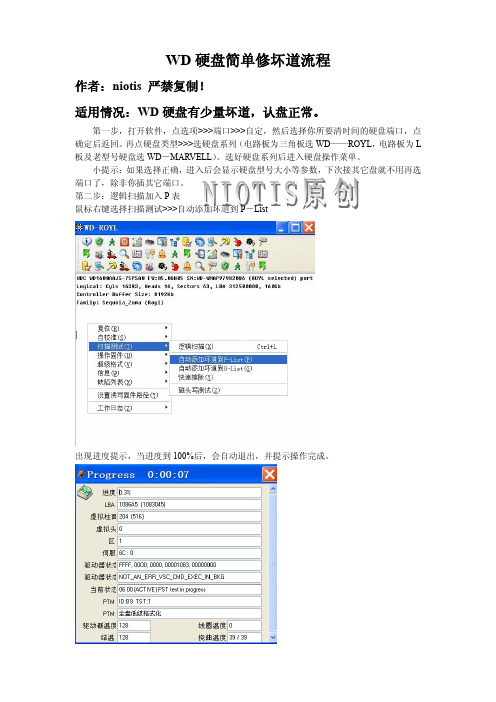
WD硬盘简单修坏道流程
作者:niotis 严禁复制!
适用情况:WD硬盘有少量坏道,认盘正常。
第一步,打开软件,点选项>>>端口>>>自定,然后选择你所要清时间的硬盘端口,点确定后返回。
再点硬盘类型>>>选硬盘系列(电路板为三角板选WD——ROYL,电路板为L 板及老型号硬盘选WD-MARVELL)。
选好硬盘系列后进入硬盘操作菜单。
小提示:如果选择正确,进入后会显示硬盘型号大小等参数,下次接其它盘就不用再选端口了,除非你插其它端口。
第二步:逻辑扫描加入P表
鼠标右键选择扫描测试>>>自动添加坏道到P-List
出现进度提示,当进度到100%后,会自动退出,并提示操作完成。
第二步:先效P表:
提示:WD硬盘扫描加表后,要内格才能生效P表,内格完成坏道才算加入完成。
依次选择超级格式>>超级格式>>操作P_List,出现进度提示,当完后才算加表完成。
当提示完成后,我们可以取下硬盘,到MHDD里扫描,如果坏道还有,那我们只能做自校准了。
详细操作请参考自校准教程,专业操作,新手勿试了!。
硬盘有坏道怎么修复

硬盘有坏道怎么修复
硬盘的坏道一般是物理损坏或者数据损坏造成的,修复坏道主要有以下几种方法:
1. 使用磁盘工具修复:可以使用操作系统自带的磁盘工具,如Windows的磁盘检查工具(chkdsk)或Mac的磁盘工具(Disk Utility),运行修复程序可以自动修复一些简单的坏道。
2. 使用第三方修复工具:有一些专门的硬盘修复软件,如HDD Regenerator、SpinRite等,可以扫描并尝试修复坏道。
这些软件通常需要付费购买。
3. 更换磁盘部件:如果硬盘的坏道比较严重,无法通过软件修复,可能需要更换硬盘的部件,如读写头、磁盘盘片等。
这个操作需要专业维修人员进行。
4. 数据备份和格式化:如果硬盘上的坏道已经严重到无法修复或对数据安全有较大威胁,可以考虑先将重要数据备份,然后进行磁盘格式化,将坏道隔离。
需要注意的是,修复坏道的过程中应备份好重要数据,避免数据丢失。
另外,硬盘坏道的修复并非百分之百成功,有时可能无法完全修复,只能排除使用坏道而已。
因此,如果硬盘出现坏道,建议及时备份数据,并考虑更换一块新的硬盘。
硬盘坏道成功修复的正确解决方案

硬盘坏道成功修复的正确解决方案硬盘坏道成功修复的正确解决方案经过长时间学习硬盘坏道,于是和大家分享一下,看完本文你肯定有不少收获,希望本文能教会你更多东西。
硬盘坏道(特别是物理硬盘坏道)是硬盘的所有故障中最让人头痛的。
它轻则使你的爱机频频死机,重则让你的所有数据化为乌有。
以前我们一般只能采用低格或隐藏的方法。
不过低格会对硬盘的寿命造成一定影响;隐藏会造成硬盘坏道更多扩散,这些都不是好方法。
现在我们可以用HDD Regenerator Shell(以下简称为HDD)来轻松修复硬盘坏道。
HDD是一个功能强大的硬盘修复软件,程序可以帮助你真正地修复再生磁盘表面的物理损坏(比如坏扇区),而并不是仅仅将其隐藏!程序安装后会帮助你创建一个引导盘,然后引导你在DOS下进行硬盘的修复再生工作,界面简捷,非常容易操作!比如我的一块3.2GB的昆腾硬盘分为C、D两个区,共有800KB 的硬盘坏道且分布在多处。
由于硬盘坏道的原因经常一打开“我的电脑”就死机,而且系统非常不稳定。
用Windows的完全磁盘扫描一次竟然需要五个小时,而且在每一次非正常关机后都会进入完全扫描。
另外硬盘坏道还在继续扩散。
后来我用HDD修复了硬盘坏道,电脑也恢复了正常。
下面就与我一起来和硬盘坏道说BYE—BYE。
制作启动盘下载程序解压后运行其中的hddreg_v1.31.exe,按提示安装好HDD。
运行程序后单击regeneration—>create dikette按提示插入软盘创建一个启动盘。
(注:程序也可以直接运行在Windows 98下,方法是单击regeneration—>start regeneration,程序就会运行在Windows 的MS-DOS下,不过为了数据的安全建议在纯DOS下运行)。
扫描硬盘坏道将电脑用启动盘启动后程序会自动运行(注意:请在BIOS中将软驱设置为第一启动)。
程序首先会检测你电脑中的硬盘并要求你从中选择一个需要修复的硬盘如图1(如果你不止一块硬盘),选择后单击回车,HDD开始执行扫描,HDD可以从任意位置开始扫描。
西数硬盘修复工具教程
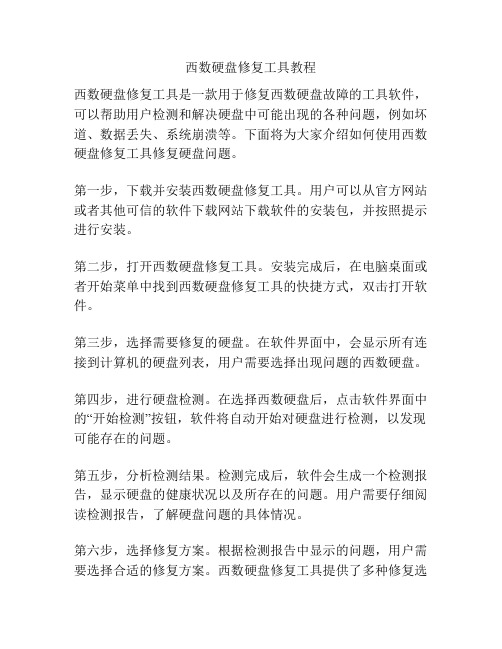
西数硬盘修复工具教程西数硬盘修复工具是一款用于修复西数硬盘故障的工具软件,可以帮助用户检测和解决硬盘中可能出现的各种问题,例如坏道、数据丢失、系统崩溃等。
下面将为大家介绍如何使用西数硬盘修复工具修复硬盘问题。
第一步,下载并安装西数硬盘修复工具。
用户可以从官方网站或者其他可信的软件下载网站下载软件的安装包,并按照提示进行安装。
第二步,打开西数硬盘修复工具。
安装完成后,在电脑桌面或者开始菜单中找到西数硬盘修复工具的快捷方式,双击打开软件。
第三步,选择需要修复的硬盘。
在软件界面中,会显示所有连接到计算机的硬盘列表,用户需要选择出现问题的西数硬盘。
第四步,进行硬盘检测。
在选择西数硬盘后,点击软件界面中的“开始检测”按钮,软件将自动开始对硬盘进行检测,以发现可能存在的问题。
第五步,分析检测结果。
检测完成后,软件会生成一个检测报告,显示硬盘的健康状况以及所存在的问题。
用户需要仔细阅读检测报告,了解硬盘问题的具体情况。
第六步,选择修复方案。
根据检测报告中显示的问题,用户需要选择合适的修复方案。
西数硬盘修复工具提供了多种修复选项,例如修复坏道、恢复数据等。
第七步,执行修复操作。
在选择修复方案后,点击软件界面中的“修复”按钮,软件将自动执行修复操作。
在修复过程中,用户需要耐心等待,不要中断操作。
第八步,检查修复结果。
修复完成后,软件会生成修复报告,用户可以查看修复结果。
如果问题得到解决,则硬盘修复工作完成;如果问题依然存在,用户可以尝试其他修复方案。
最后,我们需要注意的是,虽然西数硬盘修复工具可以帮助我们解决一些硬盘问题,但并不是万能的。
对于一些严重的硬盘故障,例如物理损坏,软件修复工具可能无能为力,需要寻求专业的硬件维修服务。
因此,在使用西数硬盘修复工具时,我们需要根据具体情况选择合适的修复方案,并在必要时寻求专业帮助。
西数硬盘维修操作指导
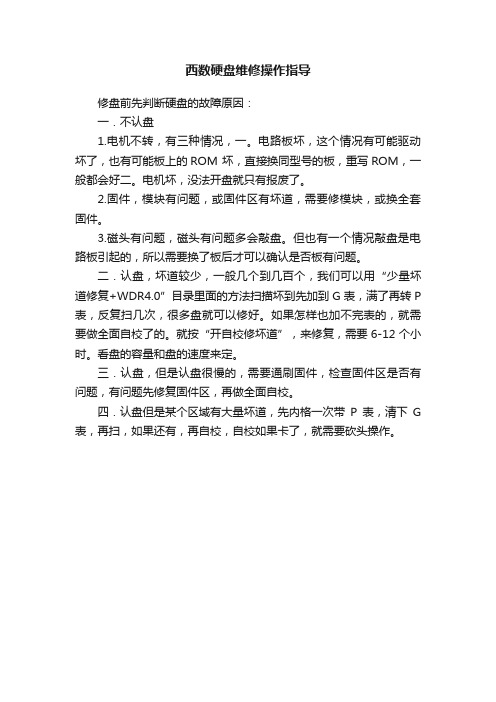
西数硬盘维修操作指导
修盘前先判断硬盘的故障原因:
一.不认盘
1.电机不转,有三种情况,一。
电路板坏,这个情况有可能驱动坏了,也有可能板上的ROM 坏,直接换同型号的板,重写ROM,一般都会好二。
电机坏,没法开盘就只有报废了。
2.固件,模块有问题,或固件区有坏道,需要修模块,或换全套固件。
3.磁头有问题,磁头有问题多会敲盘。
但也有一个情况敲盘是电路板引起的,所以需要换了板后才可以确认是否板有问题。
二.认盘,坏道较少,一般几个到几百个,我们可以用“少量坏道修复+WDR4.0”目录里面的方法扫描坏到先加到G表,满了再转P 表,反复扫几次,很多盘就可以修好。
如果怎样也加不完表的,就需要做全面自校了的。
就按“开自校修坏道”,来修复,需要6-12个小时。
看盘的容量和盘的速度来定。
三.认盘,但是认盘很慢的,需要通刷固件,检查固件区是否有问题,有问题先修复固件区,再做全面自校。
四.认盘但是某个区域有大量坏道,先内格一次带P表,清下G 表,再扫,如果还有,再自校,自校如果卡了,就需要砍头操作。
西数硬盘固件区物理坏道修复
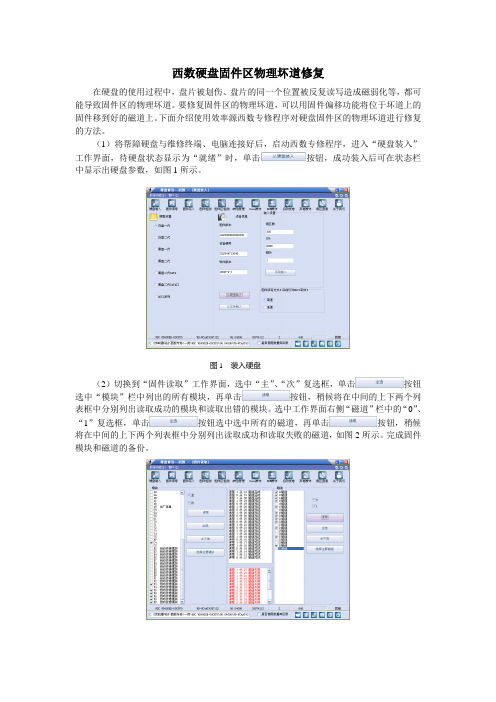
西数硬盘固件区物理坏道修复在硬盘的使用过程中,盘片被划伤、盘片的同一个位置被反复读写造成磁弱化等,都可能导致固件区的物理坏道。
要修复固件区的物理坏道,可以用固件偏移功能将位于坏道上的固件移到好的磁道上。
下面介绍使用效率源西数专修程序对硬盘固件区的物理坏道进行修复的方法。
(1)将帮障硬盘与维修终端、电脑连接好后,启动西数专修程序,进入“硬盘装入”工作界面,待硬盘状态显示为“就绪”时,单击按钮,成功装入后可在状态栏中显示出硬盘参数,如图1所示。
图1 装入硬盘(2)切换到“固件读取”工作界面,选中“主”、“次”复选框,单击按钮选中“模块”栏中列出的所有模块,再单击按钮,稍候将在中间的上下两个列表框中分别列出读取成功的模块和读取出错的模块。
选中工作界面右侧“磁道”栏中的“0”、“1”复选框,单击按钮选中选中所有的磁道,再单击按钮,稍候将在中间的上下两个列表框中分别列出读取成功和读取失败的磁道,如图2所示。
完成固件模块和磁道的备份。
图2 备份固件模块和磁道(3)可以看到损坏的模块和磁道都比较多,用前面的固件区逻辑坏道修复方法对固件模块进行修复,仍然有部分模块不能修复,基本可以判断固件区存在物理坏道。
下面对存在于固件区物理坏道上的E9号和EC号固件模块进行修复。
(4)切换到“固件区检测”工作界面,在“模块地图修改”栏的列表框中选择读取出错的模块,这里选择E9号模块,此时列表框下方的“ID”、“柱面”、“扇区”和“长度”文本框中将显示对应的数字,如图3所示。
图3 选择需要偏移的固件模块知识提示:这里解释一下列表框中所列的模块地图的含义,以E9—25—152—91为例,E9表示E9号模块,25表示该模块所在的磁道,152表示该模块开始的扇区,91表示这个模块所占的扇区长度。
知识提示:在西数硬盘的出厂设置中,23号磁道在固件区中是保留磁道,没有任何数据,在进行固件偏移时就可以把固件模块偏移到23号磁道。
(4)这里将E9号模块偏移到23号磁道,将“ID”、“柱面”、“扇区”和“长度”文本框中的信息修改为“E9”、“23”、“1”、“91”,其中23表示23号磁道,即将原来的25号磁道偏移到23号磁道,1表示开始扇区位置,修改完模块后,单击按钮确认修改,再单击按钮保存修改到硬盘的固件区,如图4所示。
西数硬盘固件区逻辑坏道修复
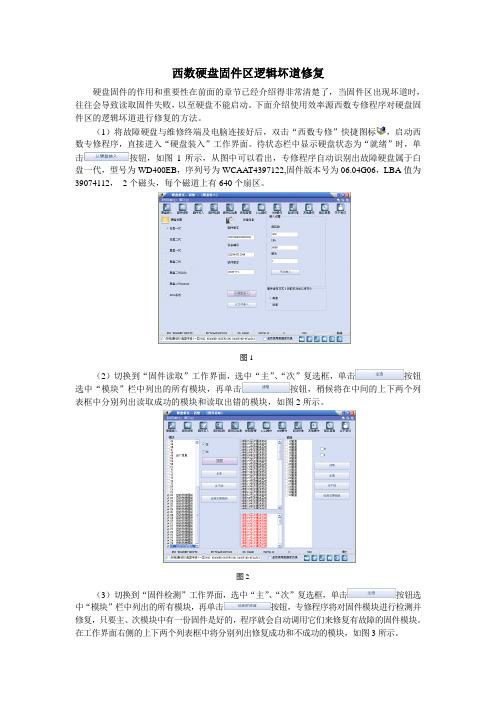
西数硬盘固件区逻辑坏道修复硬盘固件的作用和重要性在前面的章节已经介绍得非常清楚了,当固件区出现坏道时,往往会导致读取固件失败,以至硬盘不能启动。
下面介绍使用效率源西数专修程序对硬盘固件区的逻辑坏道进行修复的方法。
(1)将故障硬盘与维修终端及电脑连接好后,双击“西数专修”快捷图标,启动西数专修程序,直接进入“硬盘装入”工作界面。
待状态栏中显示硬盘状态为“就绪”时,单击按钮,如图1所示,从图中可以看出,专修程序自动识别出故障硬盘属于白盘一代,型号为WD400EB,序列号为WCAAT4397122,固件版本号为06.04G06,LBA值为39074112,2个磁头,每个磁道上有640个扇区。
图1(2)切换到“固件读取”工作界面,选中“主”、“次”复选框,单击按钮选中“模块”栏中列出的所有模块,再单击按钮,稍候将在中间的上下两个列表框中分别列出读取成功的模块和读取出错的模块,如图2所示。
图2(3)切换到“固件检测”工作界面,选中“主”、“次”复选框,单击按钮选中“模块”栏中列出的所有模块,再单击按钮,专修程序将对固件模块进行检测并修复,只要主、次模块中有一份固件是好的,程序就会自动调用它们来修复有故障的固件模块。
在工作界面右侧的上下两个列表框中将分别列出修复成功和不成功的模块,如图3所示。
图3(4)可以看到,还有一些固件模块没有修复,仍然存在错误。
切换到“固件写入”工作界面,在“模块”列表中选中出错的固件模块,选中“主”、“次”复选框,单击按钮,如图4所示。
图4(5)在打开的“目录浏览”窗口中将文件目录定位到保存有和当前故障硬盘的固件相匹配的固件的目录处,单击按钮,如图5所示。
图5提示注意:此方法即用固件回写的方法修复固件,选择外部固件的目录中的正常固件覆盖有故障的固件。
注意回写的固件要和故障盘的固件匹配才能正常修复。
(6)返回“固件写入”工作界面,单击按钮调用刚才指定目录中的固件模块回写到硬盘。
在右例的上下列表框中将分别列出回写成功和回写失败的模块,如图6所示。
(完整版)西数硬盘维修WDR5.3教程

WD硬盘维修教程WDR5.3使用教程:第一步:注册完打开软件第二步:设置维修盘端口:点击设置______端口_____会出现主要端口,次要端口,定制端口USB。
一般如果不是USB移动硬盘都选择“定制端口”如果选择了定制端口会出现:注意这个框里有6行参数其中有一行是我们刚好待修盘端口,如果不知道那个才是。
我们要逐一试点击界面来与获取到的参数核对,找出要修的盘为止。
第三步进入维修程序:如图下:可以清楚的看到硬盘的型号FW S/N LBA 容量请大家仔细查看是不是自己要修的那个硬盘。
下面讲解一下软件的全部功能如图下:我们在这里讲修盘的功能:第一个:识别硬盘是在软件空白的时候你点击一下就会出现硬盘的容量和型号第二个查看SMART:主要是看SMART的好坏不在去用HDD检测SMART好坏第三个:清SMART:有的硬盘查看SMART,或者用HDD检测有红黄块,点击一下这个清SMART的即可完成,也可以清除硬盘的使用时间和次数。
第四个起转电机:这个功能为辅助功能,主要是让硬盘转起来,一般硬盘通上电就会转,所以这个功能一般不会用。
第五个直接复位:主要是让硬盘重启的功能不用你手动把电在插上,只要你点击了这个按钮就好比电脑重启一样。
在维修时候会用到(报错的时候也会用到)。
第六个加载永久覆盖:这个是用于写01好模块的,是用于写通刷用的。
第七个加载瞬时覆盖:这个是用于加载完01模块在加载它。
也是用于写通刷用的第八个Flash操作:也就是ROM操作。
主要用于读取ROM和备份ROM(在维修前备份ROM是维修人员的良好习惯)第九个模块操作:也就是固件操作主要用于备份固件和读取固件以及检测固件的好坏(在维修前备份固件是维修人员的良好习惯)第十九配置信息主要用于修改硬盘的型号个LBA的(比如刷完通刷固件发现容量和型号不对用这个修改一下)第三十一个清G表:比如说G表满了清一下G表就可以继续加G表坏到了。
这个也是辅助功能。
第三十二个清P表:这个一般不要动,因为清了P表可能造成你全盘坏道第三十六个格式化:这个格式化是超级格式化,主要用于坏道及色块少的硬盘来进行维修。
PC3000修复西部数据硬盘故障总结

修复西数WD硬盘
故障表现:一个西数的硬盘一开始检测到大量的坏道,用效率源扫描中途强行终止后BOSS也认不到了.维修步骤:PC3000做内部低格,然后逻辑扫描,再配合其他软件
修复西数WD20G硬盘
一个无法格式分区的WD20G。通过先清其有P表同G表坏道,再选择内部低格。一次不行再格二次,在其中并加磁盘FW表面测试。之后能完全正常使用。
对于WD200EB认成WD205EB的情况,可以用PC3000重写FW后接口信息就会正常了。
西数400BB-00DKA0硬盘的修复
故障表现:西数400BB-00DKA0硬盘无法分区,高格。用MHDD检测,全为绿色的S,调用3K的内部低格后,全好,能分区高格,但使用起来感觉稍慢,华硕主板用不了,报SMART错误,用西数官方软件检测,报0159错误,无法进入检测界面。
维修步骤:
1、可能应该是驱动芯片坏了,量一下5V和12V对地阻值是多少,一般正常值都要在工作上600个左右
2、查接口芯片与IDE接口之间有没有被烧断的地方
修复西数硬盘
故障表现:WD40EB,能识别就是不能*作,原来有两块WD20G的硬盘用PC3000西数模块的低格程序就修好了,但是这块40G的就不能低格,提示出错!!!!
实战修西数AC33200
有个AC33200的盘,以前有坏道,用DLG修复后以为好了,不料重启后常认不到盘,查电路板没问题,用PC3K来试一下,只用PC3000AT的综合测试和自动重置就OK了
修复西数WD400EB硬盘
故障表现:
1.首次冷启动,cmos不认盘;重新热启动可以认盘。能认出WDCWD400EB,但容量为只显示8.5G,且扇区数、磁头数等数据都不对。
强行刷写WD固件,WD2.01的扇区再生,在这个时候也显得比较的重要,在刷写固件的同时,硬盘停转到起转经过了PC3000强行的控制Βιβλιοθήκη 硬盘会正常的开始寻道,剩下的不说了!
WD西部数据负道区有坏道的处理方法

1。
负磁道检测出错!但是硬盘低格走数正常的!
解决方法:先用再生算法对盘处理一次,把plist和glist都
请空,然后从一个好盘把fw写入即可。
2。
负磁道检测出错!但是硬盘低格和写零走数正常的!但是很慢的!
解决方法:先把glist表清空,接着用西部数据的专用写零工具对全盘写
零,然后格式化负磁道,把相应的fw和module写入,内部低格一次,
做完加入plist后,最好用lf处理一次!
注意:备份固件和fw的硬盘一定要负道区没有错误的,备份的时候把备份盘的glist 和plist都要清空,fw的版本一定要对,否则效果不明显,还有就是最好不要拿mhdd 来处理,电路板的主芯片也要对上啊!!!!!。
西数硬盘坏道维修方案
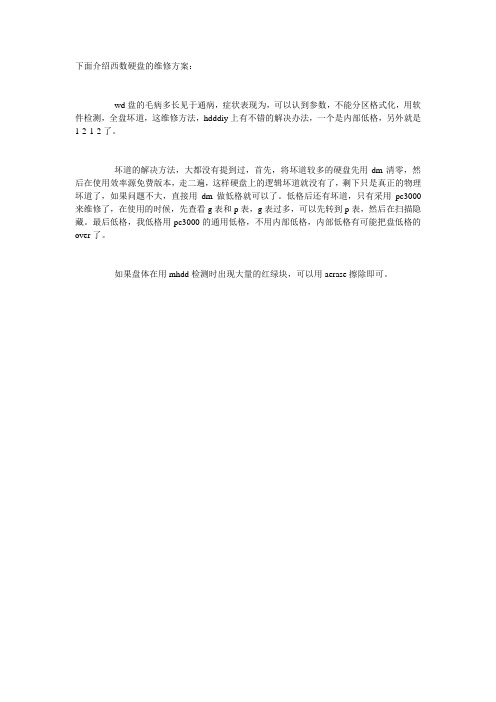
下面介绍西数硬盘的维修方案:
wd盘的毛病多长见于通病,症状表现为,可以认到参数,不能分区格式化,用软件检测,全盘坏道,这维修方法,hdddiy上有不错的解决办法,一个是内部低格,另外就是1-2-1-2了。
坏道的解决方法,大都没有提到过,首先,将坏道较多的硬盘先用dm清零,然后在使用效率源免费版本,走二遍,这样硬盘上的逻辑坏道就没有了,剩下只是真正的物理坏道了,如果问题不大,直接用dm做低格就可以了。
低格后还有坏道,只有采用pc3000来维修了,在使用的时候,先查看g表和p表,g表过多,可以先转到p表,然后在扫描隐藏。
最后低格,我低格用pc3000的通用低格,不用内部低格,内部低格有可能把盘低格的over了。
如果盘体在用mhdd检测时出现大量的红绿块,可以用aerase擦除即可。
西数硬盘坏道01数值

西数硬盘坏道01数值1.引言1.1 概述概述:西数硬盘坏道是指硬盘中的一些物理磁道或扇区发生损坏或不可读的情况。
这种问题可能导致数据的丢失或无法访问,给用户带来不便和数据安全风险。
在日常使用中,西数硬盘坏道的数值标识以"01"表示,这是硬盘自身对坏道进行标记的方式。
坏道往往是由硬盘老化、磁头接触不良、磁介质松散等原因引起的,而这些因素又会导致硬盘的表面损坏或磁性衰减。
因此,了解西数硬盘坏道的数值意味着我们可以更好地了解硬盘的健康状况和性能表现。
本文将深入探讨西数硬盘坏道问题的定义和原因,并分析其对硬盘性能和数据安全的影响。
同时,我们将介绍一些有效的解决方法和预防措施,以帮助读者更好地应对硬盘坏道问题。
最后,本文还会对未来硬盘技术的发展进行展望,以期帮助读者对硬盘选择和维护有更深入的理解和判断能力。
接下来的章节将对西数硬盘坏道的定义和原因、影响和解决方法进行详细的介绍,并总结出问题的解决方案。
随着技术的不断进步,将来的硬盘技术可能会提供更好的解决方案和更可靠的数据存储保障,对此我们也会进行展望。
希望本文能为读者提供有价值的信息,并帮助大家更好地了解和应对西数硬盘坏道问题。
1.2文章结构文章结构部分的内容:文章的结构是为了清晰地呈现和组织文章的内容,以便读者能够更好地理解和掌握作者的观点和想法。
本文的结构分为引言、正文和结论三个部分。
引言部分旨在给读者一个总体的了解,包括对西数硬盘坏道问题的概述、文章结构的介绍以及研究目的的阐述。
通过引言,读者可以清楚地知道本文的背景和关注点。
正文部分是文章的核心内容,包括西数硬盘坏道的定义和原因以及其影响和解决方法。
在2.1节中,将详细介绍西数硬盘坏道的定义,解释何为坏道以及产生坏道的原因。
在2.2节中,将探讨西数硬盘坏道对计算机性能和数据完整性的影响,并提供一些常用的解决方法,如磁盘检测工具和数据备份等。
结论部分将对前面的内容进行总结和归纳,并提出对西数硬盘坏道问题的解决方案的评价。
西数硬盘全盘坏道的数据恢复方法

故障分析,检测硬盘转声平稳,不能提取数 据多为硬盘固件问题,80%不用开盘,可以用专
业设备 PC3000 修复后直接恢复数据,故障现象 如下图
故障原因多为‘译码表’固件损坏成的,
寂的小巷中,像是亘古的夜漏,空谷
备份硬盘固件后-译码表重建-报错,断电-上电 故障依旧。检测硬盘固件,发现多个固件损坏, 绿色是好的黄色是坏的,
找一个型号匹配的好固件,把故障硬盘的坏 固件修好-断电-上电,故障硬盘可以扫描扇区, 进 PC3000UDMAandDE 数据恢复程序,直接提取数
据,100%数据恢复。
寂的小巷中,像是亘古的夜漏,空谷
友情提示:1 修固件有风险,一定要先备份 故障硬盘的原始固件,以避免意外。
2 如果固件全好,还可以用 PC3000UDMA5.10 版本的虚拟磁头功能来恢复数据。
在日常的数据恢复工作中,会经常遇到一种 故障硬盘能认到容量,型号,用专业设备 PC3000 检测硬盘表面是全盘坏道,数据不能提取。
今天有个西数 320GB 的硬盘,就是这个故障, 用 PC3000 修复固件后数据可以提取,整盘 3 个 分区数据 100%数据恢复。把恢复数据成功的经验
寂的小巷中,像是亘古的夜漏,空谷
1cu0f3c9a 数据恢复软件/
寂的小巷中,像是亘古的夜漏,空谷
西数硬盘维修WDR5.3教程
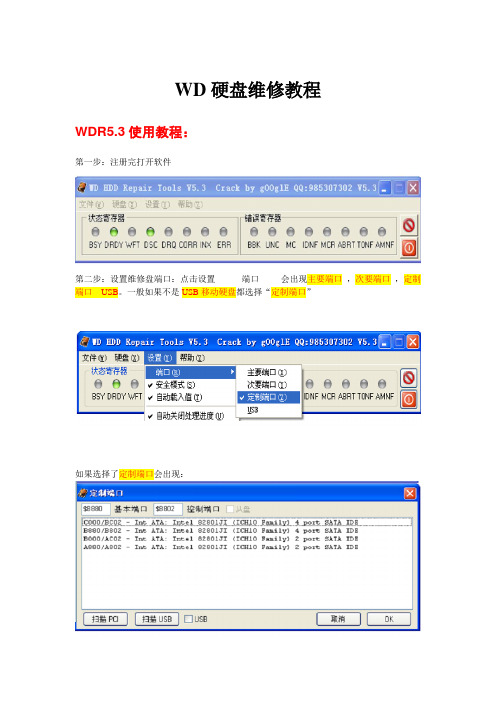
WD硬盘维修教程WDR5.3使用教程:第一步:注册完打开软件第二步:设置维修盘端口:点击设置______端口_____会出现主要端口,次要端口,定制端口USB。
一般如果不是USB移动硬盘都选择“定制端口”如果选择了定制端口会出现:注意这个框里有6行参数其中有一行是我们刚好待修盘端口,如果不知道那个才是。
我们要逐一试点击界面来与获取到的参数核对,找出要修的盘为止。
第三步进入维修程序:如图下:可以清楚的看到硬盘的型号FW S/N LBA 容量请大家仔细查看是不是自己要修的那个硬盘。
下面讲解一下软件的全部功能如图下:我们在这里讲修盘的功能:第一个:识别硬盘是在软件空白的时候你点击一下就会出现硬盘的容量和型号第二个查看SMART:主要是看SMART的好坏不在去用HDD检测SMART好坏第三个:清SMART:有的硬盘查看SMART,或者用HDD检测有红黄块,点击一下这个清SMART的即可完成,也可以清除硬盘的使用时间和次数。
第四个起转电机:这个功能为辅助功能,主要是让硬盘转起来,一般硬盘通上电就会转,所以这个功能一般不会用。
第五个直接复位:主要是让硬盘重启的功能不用你手动把电在插上,只要你点击了这个按钮就好比电脑重启一样。
在维修时候会用到(报错的时候也会用到)。
第六个加载永久覆盖:这个是用于写01好模块的,是用于写通刷用的。
第七个加载瞬时覆盖:这个是用于加载完01模块在加载它。
也是用于写通刷用的第八个Flash操作:也就是ROM操作。
主要用于读取ROM和备份ROM(在维修前备份ROM是维修人员的良好习惯)第九个模块操作:也就是固件操作主要用于备份固件和读取固件以及检测固件的好坏(在维修前备份固件是维修人员的良好习惯)第十九配置信息主要用于修改硬盘的型号个LBA的(比如刷完通刷固件发现容量和型号不对用这个修改一下)第三十一个清G表:比如说G表满了清一下G表就可以继续加G表坏到了。
这个也是辅助功能。
第三十二个清P表:这个一般不要动,因为清了P表可能造成你全盘坏道第三十六个格式化:这个格式化是超级格式化,主要用于坏道及色块少的硬盘来进行维修。
硬盘坏道怎么修复移动硬盘修复的5种简单方法

硬盘坏道怎么修复移动硬盘修复的5种简单方法硬盘坏道分为逻辑坏道和物理坏道两种,前者为软坏道,通常为软件操作或使用不当造成的,可用软件修复;后者为真正的物理性坏道,它表明你的硬盘磁道上产生了物理损伤,只能通过更改硬盘分区或扇区的使用情况来解决。
如果是物理坏道,而你又不是一个IT人员,如果你不懂DOS,如果,你对硬件不甚了解,我建议你,直接换硬盘。
现在的硬盘价格不贵。
因为硬盘一但出现物理坏点,随着时间的推移(时间很短),你的硬盘就整个报废了。
硬盘坏道怎么修复?1、我们可以通过DiskGenius工具来对硬盘进行坏道修复,首先下载并打开DiskGenius软件,在首页中,点击左上角的硬盘。
2、接着在弹出来的窗口中找到并点击坏道检测与修复。
3、最后我们自己选择需要修复的硬盘,然后点击底部的尝试修复就可以等它自动修复了。
移动硬盘修复的5种简单方法:1、检查硬盘连接当电脑硬盘无法识别出来的时候,我们应该检查硬盘的连接问题,在关机状态下尝试重新装载硬盘,看硬盘能否被重新读取到,如果能够正常使用,那就是硬盘松动导致,可继续正常使用。
2、系统自带查错功能修复通过系统自带查错功能对硬盘进行检查,可以检查出硬盘是否存在坏道,检查完成后如果存在坏道,按照提示进行修复操作,就可完成对硬盘的修复。
3、chkdsk/r命令修复该指令含义就是:查找不正确的扇区并恢复可读信息,具体使用方法如下,在开始-windows系统-命令提示符,在对话框中输入chkdsk 盘符: /r,比如我们要对M盘进行修复,可输入chkdsk M: /r,然后回车耐心等待既可。
4、格式化修复对硬盘进行格式化修复是一种比较简单粗暴的方法,因为格式化会把全部数据清除,所以要提前做好数据备份工作。
具体操作就是在需要修复的硬盘上直接右键-格式化,因为快速格式化不检查损坏的扇区,所以我们在弹出的窗口不要勾选快速格式化。
5、硬盘修复工具修复硬盘修复工具修复就是借助第三方软件工具进行修复,相比于系统自带修复功能,修复工具更加专业和便捷。
硬盘修复的5种简单方法
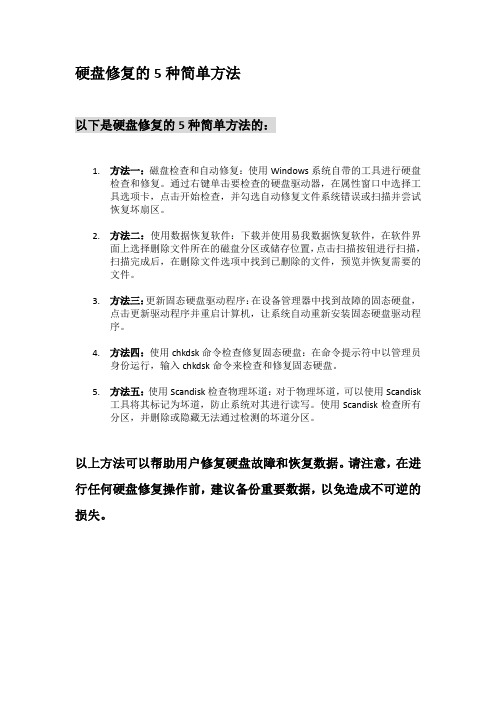
硬盘修复的5种简单方法
以下是硬盘修复的5种简单方法的:
1.方法一:磁盘检查和自动修复:使用Windows系统自带的工具进行硬盘
检查和修复。
通过右键单击要检查的硬盘驱动器,在属性窗口中选择工
具选项卡,点击开始检查,并勾选自动修复文件系统错误或扫描并尝试
恢复坏扇区。
2.方法二:使用数据恢复软件:下载并使用易我数据恢复软件,在软件界
面上选择删除文件所在的磁盘分区或储存位置,点击扫描按钮进行扫描,扫描完成后,在删除文件选项中找到已删除的文件,预览并恢复需要的
文件。
3.方法三:更新固态硬盘驱动程序:在设备管理器中找到故障的固态硬盘,
点击更新驱动程序并重启计算机,让系统自动重新安装固态硬盘驱动程
序。
4.方法四:使用chkdsk命令检查修复固态硬盘:在命令提示符中以管理员
身份运行,输入chkdsk命令来检查和修复固态硬盘。
5.方法五:使用Scandisk检查物理坏道:对于物理坏道,可以使用Scandisk
工具将其标记为坏道,防止系统对其进行读写。
使用Scandisk检查所有
分区,并删除或隐藏无法通过检测的坏道分区。
以上方法可以帮助用户修复硬盘故障和恢复数据。
请注意,在进行任何硬盘修复操作前,建议备份重要数据,以免造成不可逆的损失。
- 1、下载文档前请自行甄别文档内容的完整性,平台不提供额外的编辑、内容补充、找答案等附加服务。
- 2、"仅部分预览"的文档,不可在线预览部分如存在完整性等问题,可反馈申请退款(可完整预览的文档不适用该条件!)。
- 3、如文档侵犯您的权益,请联系客服反馈,我们会尽快为您处理(人工客服工作时间:9:00-18:30)。
西部数据硬盘坏道修复[SelfTest]
SelfTest, 西部数据, 硬盘, 电源, 工厂
硬盘出现大量坏道是很普遍的事情,这里讲述西部数据硬盘较为强有力的修复方法,工厂
自检(Slef Test功能的使用与讲义)
首先我们来了解SelfTest,工厂内置微代码,使用这个功能,可以对硬盘表面损坏扇区及其损坏磁道加入到缺陷列表P-List中是非常有好的,SelfTest可以对任何西部数据硬盘启动,前提是固件必须是完整的,系统区还必须保证不含有不兼容版本的模块数据,硬盘的读写磁头也可以正常使用,这个时候,SelfTest可能通过全部测试并顺利完成;
通过以上描述,大家了解了SelfTest必须配备的条件了,现在我们开始做SelfTest吧!
SelfTest前的准备工作
运行SelfTest前,准备运行工作环境,准备一个独立的PC电源(AT电源当然也可以^_^ ),将电源必须连接到可以使用的PC-PC3000PCI功能卡上,准备做SelfTest的硬盘与电源周围必须有足够的空间,硬盘必须连接在PC-3000PCI功能卡上,建议放在#1号端口(害怕大
家不明白,就是吉祥卡上的ATA1);
启动SelfTest功能
将硬盘连接到独立电源准备做SelfTest,打开电源,将硬盘连接到PC-3000PCI卡上,开始运行Normal mode,选择Tools,Utility extensions,SelfTest并运行Launch SelfTest启动SelfTest命令,这个过程初始化及其运行硬盘第一个内置测试以后,就运行Interrupt status monitoring中断监控状态命令,结束SelfTest对话框,退出程序,因为测试另一个端口也需要一些时间。
从运行SelfTest的硬盘上保持电源接通断开数据线,连接到下一个硬盘重新做上述步骤,照样对所有硬盘继续做SelfTest。
硬盘必须在整个SelfTest完成期间始终接通独立电源,大约需要3-6小时,运行期间可以使用PC3000-PCI卡上第2个端口进行其他硬盘的维修和诊断,作为选择可以连接打容量的硬盘到#1端口监控,测试完成,它将发出状态信号,再检查剩余的硬盘。
完成SelfTest功能
有时候完成了SelfTest需要再对进行过SelfTest的硬盘重新调整,连接它到PC-3000PCI
卡上,运行程序在SelfTest Monitor mode;
------------------------SelfTest Monitor mode详细描述如下
--------------------------------------
关于SelfTest监控模式,对硬盘启动SelfTest,运行Interrupt status monitoring中断监控状态命令,将硬盘从PC-3000PCI功能卡断开,连接硬盘到一个单独电源,SelfTest就
按常规继续下去。
为了识别SelfTest完成与否,将该硬盘连接到PC-3000PCI功能卡的空端口(通常是端口1)上,对此端口运行程序,选择SelfTest Monitor mode,程序将对选定运行SelfTest的实例
现实一个窗口;
选择对应相连做SelfTest的硬盘做相应的record记录,包括它的中断log记录,恢复监控状态,要运行Launch status monitoring启动监控状态的命令,让程序再次开始监控。
在SelfTest运行中,BSY与IDX位连续闪烁来现实硬盘的状态,建议使用Display HDD status progressively显示硬盘进程状态,方便监控更多的信息,如果再状态指示上只是残存drd 位激活,则表示SelfTest程序已经结束,如果在状态只是上ERR位也同时激活,那么SelfTest有错误发生,测试中包括有二进制的错误代码记录,可以方便失败后的数据结果
分析;
注意:在Self test monitor mode模式,程序的功能是有限的,不能启动LaunchSelfTest 与中断SelfTest termination,使用这谢命令要在Normal模式重新启动程序;
西部数据硬盘SelfTest说明:
如果SelfTest已经结束,要执行如下几个步骤:
关闭电源,再次打开;重新启动程序到Normal mode,选择Tools,Utility
extensions,SelfTest,运行SelfTest termination命令;
1:如果需要修复在运行SelfTest期间损坏的系统模块;
2:执行带P-LIST及G-LIST的格式化命令;
3:运行逻辑扫描并检查硬盘的运行;
这个时候大家应该注意了,我修复的案例中SelfTest完成后有些带有错误,硬盘系统去模块可能会损坏,因此,要考虑备份系统信息磁道数据。
值得大家注意的是,SelfTest会损失所有用户区数据,也就是说做完SelfTest后硬盘没有
数据了,全部擦除了
很多人称迈拓硬盘型号丢失为通病;
硬盘表现在BIOS识别到工厂系列,无法显示正确的型号
维修思路:从简单入手,很多时候修复模块就可以解决,不要遇到问题就刷写固件,有简入
繁才是明智的做法。
模块修复方法
挨个点一遍,也许这个硬盘就修好了,有些朋友加载LDR后总是提出硬盘可以识别了,然后退出程序就不识别了,其实加载LDR进入后,你什么操作都没有做,退出后当然还是和以前一样,LDR加载后并没有修复硬盘,现在应该明白了吧
6Y进c区自检方法
自检
[sell=50] 1认盘进pci-pc3000 TOOLS->UTILITY EXTENSIONS->VIEW MODULES->#18->修改第一个字节为00并校正验证码->write to hdd->退出pci-pc3000 断电,通电再进入pcipc3000就进入C区---Firmware 由原来 YAR41BWO 变为YCR41VJO ,生成ldr文件(如果是用别的ldr进入的最好读出c区固件,通过from profile files 生成,)断电退出pc3000 ,跳安全模式用上面生产的ldr 这时要注意2点1.sn有没有读出,2点UTILITY STATE 看看两个验证码是否相同如果没有说明固件有错误,自检不会成功,启动自检关掉id=06 id=90 进程,写入硬盘,退出再重进,开始跑自检(选第一项不断电),断电推出再次通电加ldr 等大概不到1分钟,自检自动启动,通过selftest monitoring 查看进程,到id=89 后
开始从A区载认,然后从A区继续执行.
从c区启动自检有很大局限性,1首先c区固件好的不多,碰到的没有几个c区是好的,c区固件坏了读出来用mrt修一下再写进去没有问题,和A区的方法没有区别,但好像不能写其他盘的固件写了以后,即使写测试通过也写不进任何东西,一写或一开自检就busy,2.C区的副头是空的主头坏了就没发做自检.我碰到过C区自检敲盘,在A区做成功的.总的说来对C
区认识还不深.[/sell]。
